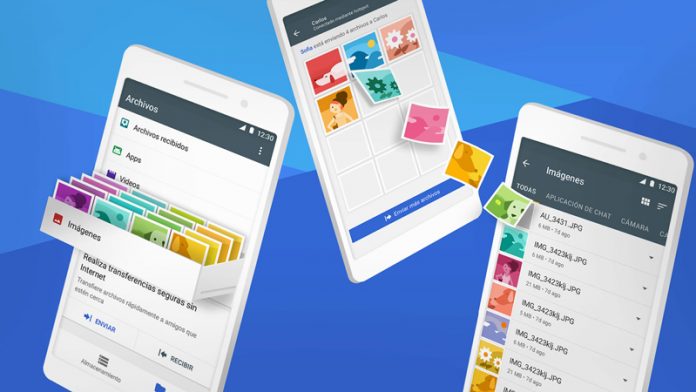Wanneer we inloggen op een website, 'wachtwoord opslaan?' In Chrome Dit komt doordat Google Chrome een ingebouwde wachtwoordbeheerder heeft om u te helpen bij het beheren van al uw wachtwoorden. Maar soms, wanneer u het apparaat van iemand anders gebruikt en uw inloggegevens niet wilt opslaan, kunnen dergelijke pop-ups met 'wachtwoord opslaan' vervelend zijn. U kunt als volgt de wachtwoordpop-up in Chrome uitschakelen.
Lees ook Hoe het wachtwoord voor opslaan uit Google Chrome te verwijderen
Schakel 'wachtwoord opslaan' uit in Chrome
Als je ze ziet, kun je deze pop-up voor het opslaan van wachtwoorden voor alle websites een voor een uitschakelen, of je kunt het allemaal tegelijk doen. Laten we het hebben over de twee methoden.
1. Sluit voor elke website die u bezoekt
Allereerst kunt u het voor elke website uitschakelen wanneer u een bepaalde site bezoekt. Elke keer dat u inlogt op een website, toont Chrome een pop-up met 'Wachtwoord opslaan'? Het bericht biedt nog twee opties: 'Opslaan' en 'Nooit'.
hoe gmail profielfoto te verwijderen

Tik op 'Nooit' en dat is alles. Nu zal Google Chrome u nooit vragen om een wachtwoord op die website op te slaan. Deze methode is echter geen permanente oplossing, dus we zullen u een definitieve oplossing vertellen waarin u deze voor alle websites kunt uitschakelen.
2. Schakel 'wachtwoord opslaan' uit voor alle websites
We leggen hier uit hoe u deze functie in Chrome voor Windows, Mac, Android en iPhone kunt uitschakelen. De stappen zijn voor elk iets anders.
op de desktop
U kunt de pop-up 'Wachtwoord opslaan' voor alle websites uitschakelen via de instellingen van Chrome en Windows en Mac. Zoals dit:
Open Chrome op uw pc, klik op uw profielpictogram aan de rechterkant van de werkbalk.

hoe foto uit gmail te verwijderen
Klik op de wachtwoordknop (sleutelpictogram) onder uw e-mail-ID en u gaat naar de wachtwoordpagina in de instellingen.
Hier ziet u de optie 'wachtwoord opslaan', ernaast schakelen en sluiten.

Google Chrome zal u nooit meer vragen uw wachtwoord op te slaan en hierdoor worden pop-ups voor alle websites uitgeschakeld. Uw opgeslagen wachtwoorden in Chrome worden echter beschermd.
Op Android
hoe een apparaat uit Gmail te verwijderen
Op Android wordt onder aan uw scherm een pop-upvenster 'Wachtwoord opslaan' weergegeven. Ook hier kan het worden uitgeschakeld via Instellingen. Laten we weten hoe:

- Open de Chrome-app op uw Android en tik op het pictogram met de drie stippen in de bovenste werkbalk.
- Ga naar 'Wachtwoord' en schakel de schakelaar naast de optie 'Wachtwoord opslaan' uit.
- Chrome vraagt u nu niet meer om gebruikersnamen en wachtwoorden op uw telefoon op te slaan.
op iPhone / iPad
De stappen om de pop-up voor het opslaan van wachtwoorden uit te schakelen, zijn verschillend voor iPhone en iPad. Hier is hoe je het daar kunt doen:
Open de Chrome-app en tik op het menupictogram met drie stippen in de rechterbenedenhoek. Tik op 'Instellingen', ga naar 'Wachtwoord' en sluit de optie 'Wachtwoord opslaan'.
hoe je verschillende beltonen instelt voor verschillende apps op Android
Wat gebeurt er als u een wachtwoord opslaat in Chrome?
Wanneer u het wachtwoord voor een nieuwe website opslaat, bewaart de webbrowser uw gebruikersnaam en wachtwoord. Bovendien wordt het ook gesynchroniseerd tussen apparaten die zijn verbonden met een Google-account dat is aangemeld bij Chrome.
Dit waren enkele tips om uw inloggegevens te beschermen tegen uitlekken. U kunt Google Chrome stoppen door elke methode te gebruiken om het wachtwoord op te slaan. Wachtwoordbeheer in Chrome is een verder coole functie, waarmee we dat nu kunnen controleren Of uw wachtwoord is gelekt
Blijf ons volgen voor meer tips en trucs zoals deze!
Facebook-opmerkingenvakU kunt ons ook volgen voor direct technisch nieuws op Google Nieuws of voor tips en trucs, recensies van smartphones en gadgets, doe mee GadgetsToUse Telegram Group of voor de nieuwste recensie-video's abonneren GadgetsToUse YouTube-kanaal.